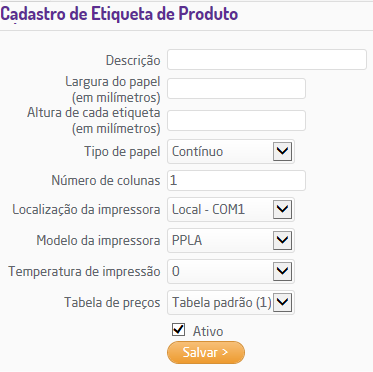Para fazer a configuração de etiquetas é necessário acessar os Empresa > Parâmetros Globais > Estoque, campo "Modelos de Etiquetas de Produtos" ou "Modelo de Etiquetas para Devolução" e configurar os campos listados abaixo:
Cadastro de Etiqueta do Produto
- Descrição: Campo livre para informar um nome para a etiqueta.
- Largura do Papel: Tamanho da largura da bobina de etiquetas em milímetros.
- Altura de cada etiqueta: Tamanho da altura de cada etiqueta em milímetros.
- Tipo de Papel: Possui as opções "Contínuo, Com espaçamento e Com linha tracejada". Ao selecionar a opção "Com espaçamento", será exibido o campo "Espaço entre etiquetas" que definirá o espaço entre uma etiqueta e outra em milímetros.
- Número de Colunas: Quantidade de colunas da etiqueta, por exemplo, se a bobina de etiquetas possuir 2 etiquetas uma ao lado da outra a etiqueta possui 2 colunas, caso tenha 3 etiquetas possui 3 colunas.
- Localização da Impressora: Impressora que está conectada na máquina ou impressora da rede. As impressoras são cadastradas através do menu "Empresa -> Parâmetros Globais -> Sistema -> Grupo Geral -> Impressoras para Etiquetas (link Configurar)". Abaixo, será apresentada a página de cadastro de Impressoras de Etiquetas:
Configuração de impressora de etiquetas
Na página exibida, deve-se informar a "Descrição", a "Porta" (se for uma impressora de rede é necessário informar o caminho de rede) e marcar se é USB.
- Modelo da Impressora: Atualmente é possível utilizar qualquer marca ou modelo de impressoras de etiquetas para esta rotina, desde que a mesma possua a linguagem PPLA, PPLB ou ZPLII. Vale ressaltar que não é possível utilizar impressoras com outras linguagens ou que faça emulação das linguagens homologadas.
- Temperatura de Impressão: Temperatura para a impressão da etiqueta, quanto maior a temperatura mais forte será a impressão. Indicamos utilizar a temperatura 10.
- Tabela de Preços: Tabela de preços que será utilizada como padrão para a impressão deste modelo de etiquetas, a tabela poderá ser alterada na tela de impressão de etiquetas.
Depois de cadastrar o modelo da etiqueta será necessário, incluir os campos de impressão na etiqueta. Para incluir os campos na lista de modelos cadastrados é necessário clicar no link .
Listagem dos modelos de etiqueta
Para definir a configuração da etiqueta do produto, é necessário informar os seguintes campos:
Definição de campos para etiqueta de produto
- Selecione o campo: Possibilita a seleção do campo que será configurado conforme opções abaixo.
- Linha: Tamanho da linha em milímetros.
- Coluna: Tamanho da coluna em milímetros.
- Rotação: Determinará a rotação que a etiqueta será impressa.
- Tipo de código: Tipo de código de barras que será utilizado na impressão das etiquetas. Essa opção somente estará disponível para os campos Código auxiliar (barras), Código de barras e Serial de Barras.
- Exibir texto legível: Definirá se o código de barras do produto será impresso na etiqueta com o texto legível.
- Altura da barra: Tamanho da altura de cada etiqueta em milímetros.
- Largura da barra fina: Tamanho da largura da barra fina.
- Largura da barra grossa: Tamanho da largura da barra grossa.
- Tamanho mínimo: Definirá um tamanho mínimo de caracteres que serão impressos na etiqueta de produtos.
- Instruções para configuração de etiquetas: O link redirecionará para uma página que contém instruções para configuração da etiqueta conforme o modelo da impressora.
- Listagem dos Campos do Modelo de Etiqueta: Apresentará os campos cadastrados para etiqueta, possibilitando a alteração e também a exclusão do campo.
Listagem dos Campos do Modelo
Nota
- Este modelo de configuração de etiquetas é padrão para a etiqueta de produtos e etiqueta para devolução;
- Existe a possibilidade de definição do campo "Lote", para impressão na etiqueta. Para efetuar esta configuração, entre em contato com o Suporte Técnico Linx.
Se a empresa estiver configurada para realizar as definições do campo "Lote", estarão disponíveis as opções: "Lote (barras)", "Lote (saldo)" e "Lote (texto)".
Campo Lote
Quando selecionada a opção "Lote (barras)" o código de barras identificará o lote em questão. Se definido "Lote (saldo)" na etiqueta será impresso o saldo do lote para o produto em questão, já se a opção escolhida for "Lote (texto)" será exibido o número do lote. Após as alterações, estes campos poderão ser selecionados nas configurações de impressão da etiqueta.
Suporte Técnico
Informações de manipulação exclusiva do Suporte Técnico/Consultores Linx
Para disponibilizar a opção "Lote" no campo "Selecione o campo", um dos seguintes parâmetros deverá ser marcado, no ERP, em Empresa > Parâmetros Globais > Acesso Restrito > Estoque:
- "Adicionar informações nutricionais e receitas no produto";
- "Apresentar lote do pedido de compra".